MFC-9440CN
Nejčastější dotazy a pokyny pro odstraňování potíží |
Jak obnovím výrobní nastavení printserveru?
Pokud chcete obnovit výchozí nastavení printserveru (vynulovat všechny informace, např. heslo a informace o adrese IP), postupujte následujícím způsobem.
Před obnovením výrobního nastavení printserveru doporučujeme vytisknout jeho konfigurační stránku.
Pomocí programu BRAdmin Professional
Obnovit výrobní nastavení printserveru můžete také pomocí aplikace BRAdmin Professional. Proveďte následující kroky:
<Pro uživatele BRAdmin Professional ver.2.xx>
- Spusťte program BRAdmin Professional kliknutím na Start => Všechny Programy nebo Programy => Brother Administrator Utilities => Brother BRAdmin Professional Utilities => BRAdmin Professional.
- Na hlavní obrazovce BRAdmin dvojklikněte na příslušnou tiskárnu.
- Zadejte heslo printserveru (výchozí heslo je „access“).
- Klikněte na záložku Control
- Klikněte na tlačítko Restore Factory Defaults.
- Po přečtení výstražného hlášení klikněte na tlačítko OK.
- Nastavení printserveru se poté obnoví na výchozí hodnoty.
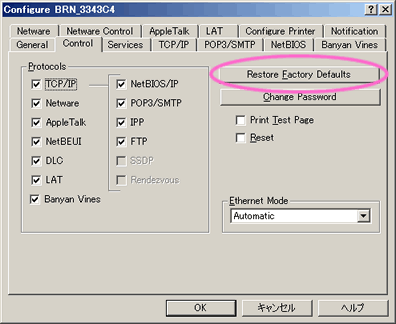
<Pro uživatele BRAdmin Professional ver.3.xx>
- Spusťte program BRAdmin Professional kliknutím na Start => Všechny Programy nebo Programy => Brother Administrator Utilities => Brother BRAdmin Professional 3 => BRAdmin Professional 3.
- Na hlavní obrazovce BRAdmin dvojklikněte na příslušné zařízení.
- Zadejte heslo printserveru (výchozí heslo je „access“).
- Klikněte na záložku Network Configuration, Control Panel a vyberte Set Default.
- Klikněte na tlačítko Submit.
- Nastavení printserveru se poté obnoví na výchozí hodnoty.
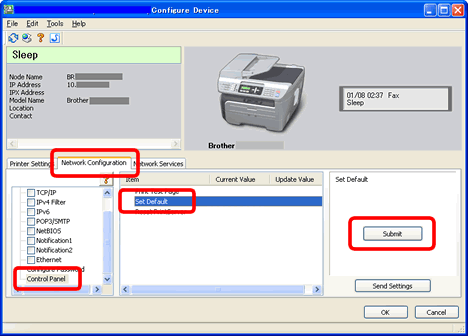
Pomocí webového prohlížeče
Protože správa z webu vyžaduje ke komunikaci protokol TCP/IP, žádná možnost obnovení, kterou při správě zařízení pomocí webového prohlížeče vidíte, neobnoví nastavenou IP adresu. Jestliže si přejete zcela obnovit parametry printserveru, doporučujeme obnovit nastavení printserveru pomocí aplikace BRAdmin.
Pro obnovení nastavení printserveru (mimo parametrů TCP/IP) postupujte následujícím způsobem:
- Připojte se k tiskárně pomocí webového prohlížeče.
- Klikněte na položku Network Configuration.
- Je-li to možné, zadejte heslo printserveru (heslo printserveru je uvedeno v uživatelské Příručce daného printserveru).
- Klikněte na Set Default nebo Reset Print Server.
Pomocí ovládacího panelu (pouze pro modely se síťovou kartou)
- Zkontrolujte, že zařízení není zrovna v provozu, pak od něj odpojte veškerou kabeláž, vyjma napájecího kabelu.
- Na ovládacím panelu stiskněte tlačítko Menu nebo Menu/Set.
- Stisknutím šipky nahoru nebo dolů vyberte LAN nebo Network (Sit) a stiskněte tlačítko Set, Menu/Set nebo OK.
- Stisknutím šipky nahoru nebo dolů vyberte Factory Reset (Obn. tov.nast.)nebo Network Reset (Nulovani site) a stiskněte tlačítko Set, Menu/Set nebo OK.
- Vyberte Reset (Nulovani).
- Vyberte možnost Ano.
- Zařízení se restartuje, po restartu připojte odpojené kabely.
Související modely
DCP-540CN, DCP-560CN, DCP-7010, DCP-7045N, DCP-770CW, DCP-8060, DCP-8065DN, DCP-8070D, DCP-8085DN, DCP-9040CN, DCP-9042CDN, DCP-9045CDN, MFC-3320CN, MFC-3340CN, MFC-3820CN, MFC-410CN, MFC-425CN, MFC-440CN, MFC-465CN, MFC-5440CN, MFC-5460CN, MFC-7420, MFC-7440N, MFC-7820N, MFC-7840W, MFC-8370DN, MFC-8380DN, MFC-8460N, MFC-8860DN, MFC-8880DN, MFC-9420CN, MFC-9440CN, MFC-9450CDN, MFC-9840CDW
